
L'éditeur php Yuzai vous montrera comment activer le clavier tactile WIN10, ce qui peut être facilement réalisé en quelques étapes simples. Le système WIN10 offre une variété de fonctions pratiques du clavier tactile. Comment activer rapidement et utiliser de manière flexible le clavier tactile rendra le fonctionnement de votre système WIN10 plus pratique et efficace ! Ensuite, suivez l'éditeur pour apprendre à ouvrir le clavier tactile WIN10 !
1. Cliquez sur l'icône Win sur le côté gauche de la barre des tâches en bas du bureau, puis cliquez sur le bouton Paramètres dans l'interface de démarrage.
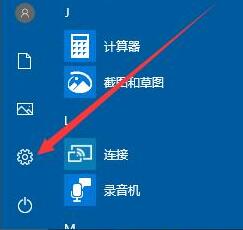
2. Dans l'interface des paramètres Windows, cliquez sur l'option Personnalisation.
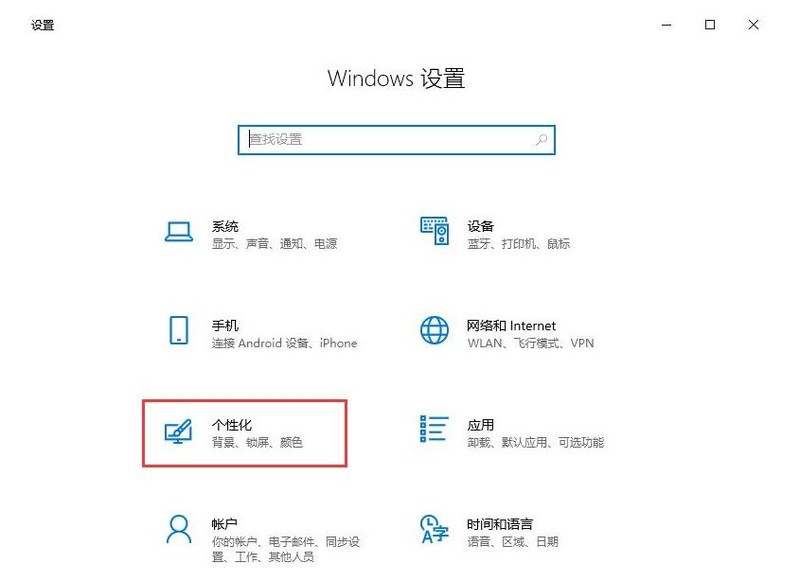
3. Dans l'interface personnalisée, cliquez sur l'option de la barre des tâches à gauche.
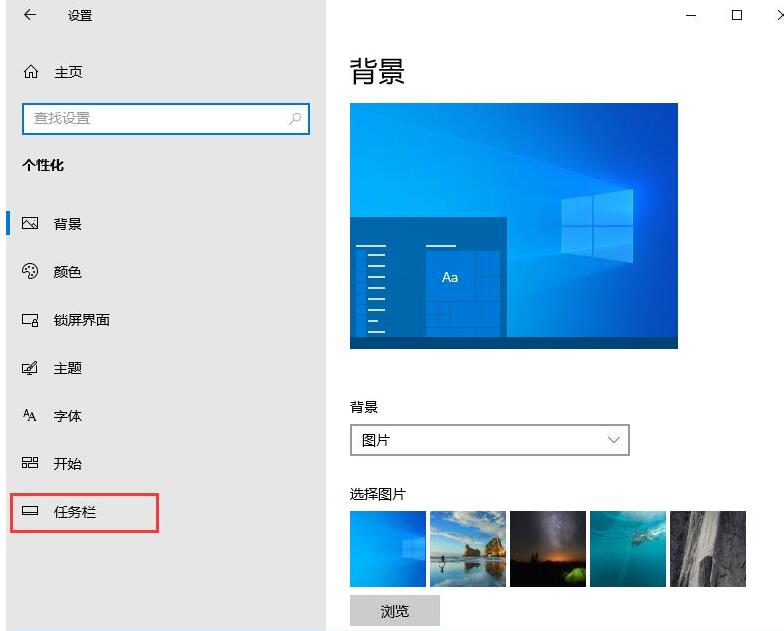
4. Dans l'interface de la barre des tâches, cliquez pour sélectionner l'option permettant d'activer ou de désactiver les icônes du système.
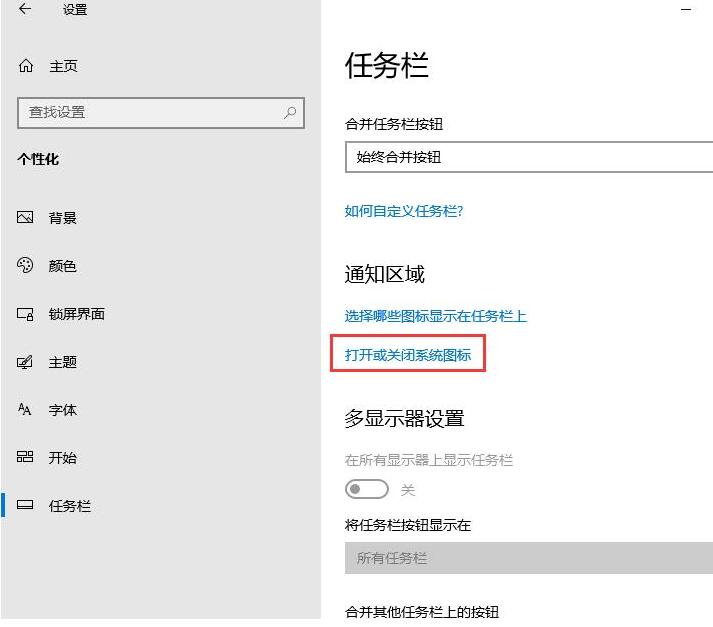
5. Dans l'interface Activer ou désactiver l'icône du système, cliquez pour cocher le commutateur d'option pour activer le clavier tactile, afin que l'icône du clavier tactile s'affiche sur la barre des tâches et que l'affichage puisse être exécuté. en touchant le clavier. Si vous souhaitez désactiver cette fonctionnalité, éteignez simplement l'interrupteur.
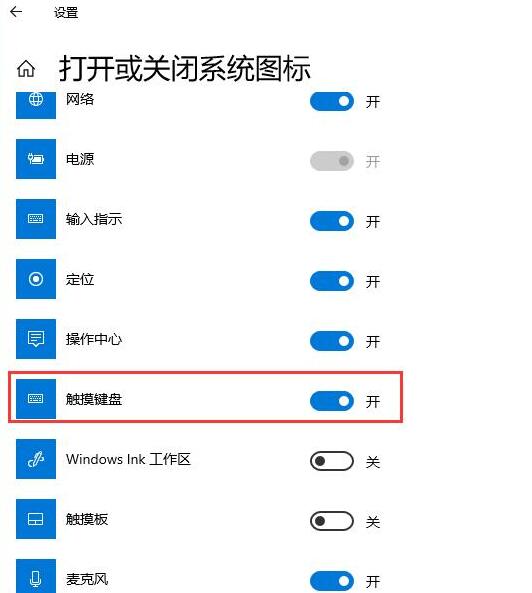
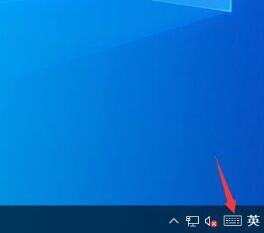
Ce qui précède est le contenu détaillé de. pour plus d'informations, suivez d'autres articles connexes sur le site Web de PHP en chinois!
 Le commutateur Bluetooth Win10 est manquant
Le commutateur Bluetooth Win10 est manquant
 Pourquoi toutes les icônes dans le coin inférieur droit de Win10 apparaissent-elles ?
Pourquoi toutes les icônes dans le coin inférieur droit de Win10 apparaissent-elles ?
 La différence entre le sommeil et l'hibernation Win10
La différence entre le sommeil et l'hibernation Win10
 Win10 suspend les mises à jour
Win10 suspend les mises à jour
 Que faire si le commutateur Bluetooth est manquant dans Windows 10
Que faire si le commutateur Bluetooth est manquant dans Windows 10
 win10 se connecte à une imprimante partagée
win10 se connecte à une imprimante partagée
 Nettoyer les fichiers indésirables dans Win10
Nettoyer les fichiers indésirables dans Win10
 Comment partager une imprimante dans Win10
Comment partager une imprimante dans Win10